找回消失的桌面输入法图标
电脑输入法不见了怎么解决?
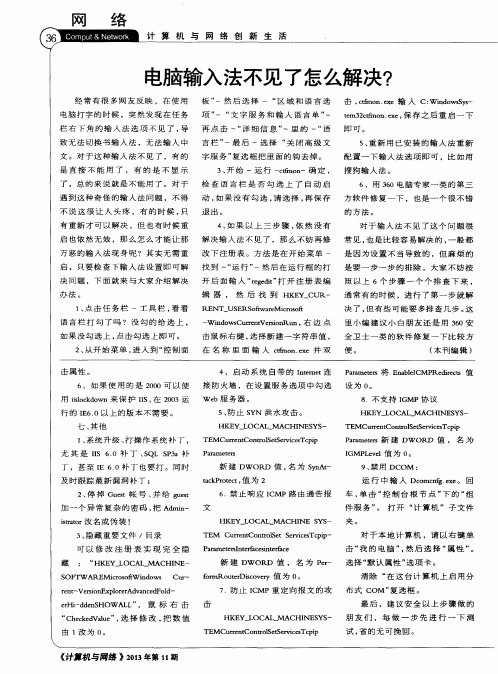
1 、 系统 升 级 、 打操作 系统补丁 ,
尤其是 I I S 6 . 0补 丁 、 S QL S P 3 a补
T E MCu r r e n t C o n t r o l S e t S e r v i c e s T c p i p
P a r a me t e r s
P a r a me t e r s新 建 DWORD 值 ,名 为
致 无 法切 换 书输 入 法 ,无 法 输 入 中 言 栏 ” 一最 后 一选 择 “ 关 闭 高 级 文
文 。 对于 这 种输 入 法 不 见 了 ,有 的 是 直 接 不 能 用 了 , 有 的 是 不 显 示 字服务” 复选框把里面的钩去掉 。 3、 开 始 一运 行 一 c t i f ' n o n 一确 定 ,
6 、如 果 使 用 的 是 2 0 0 0可 以 使 接 防 火 墙 ,在 设 置 服 务 选 项 中勾 选 设 为 0 。 用i i s l o c k d o w n来 保 护 I I s, 在 2 0 0 3运 We b服 务 器 。
行的 I E 6 . 0以上 的 版 本 不 需 要 。
2 、 从开 始菜单 , 进入到 “ 控 制 面 在 名 称 里 面 输 入 c t i f ' n o n . e x e并 双 便 。
击 属性 。 4 、启 动 系 统 自带 的 I n t e me t 连
( ቤተ መጻሕፍቲ ባይዱ刊编辑 )
P a r a me t e r s将 E n a b l e l C MP Re d i r e c t s值
5 、 重 新 用 已安 装 的 输 入 法 重 新
配 置 一 下 输 入 法 选 项 即 可 ,比 如 用 搜狗输入法 。 6 、用 3 6 0电 脑专 家 一 类 的 第 三
笔记本电脑输入法不见了怎么弄出来

笔记本电脑输入法不见了怎么弄出来简介:在使用笔记本电脑过程中,有时我们可能会碰到输入法不见了的情况,这给我们带来了很大的困扰。
本文将为您介绍笔记本电脑输入法不见了的可能原因以及如何解决该问题的不同方法。
一、可能原因:1. 输入法快捷键被误操作关闭:在使用笔记本电脑时,我们可能会误操作快捷键,导致关闭了输入法。
2. 输入法设置被修改:有时,在系统更新或软件安装后,输入法设置会被修改,从而导致输入法不见。
二、解决方法:1. 检查输入法快捷键:第一步:按下“Win + 空格”组合快捷键,切换输入法。
第二步:如果输入法弹出框没有显示,先松开“Win”键,再按住“Shift + Alt”键组合,看是否能够切换输入法。
第三步:如果输入法还是不见,点击桌面右下角的“输入法切换”图标,选择需要的输入法。
2. 恢复默认输入法设置:第一步:点击桌面右下角的“输入法切换”图标,选择“偏好设置”。
第二步:在打开的窗口中,选择“语言栏”选项卡。
第三步:在“语言栏”选项卡中,点击“复原默认值”按钮,然后点击“确定”保存更改。
第四步:重新启动电脑,看看输入法是否恢复正常。
3. 更新或重新安装输入法:第一步:打开“控制面板”,选择“时钟、语言和区域”。
第二步:在打开的窗口中,选择“区域和语言”。
第三步:在“区域和语言”窗口中,选择“键盘和语言”选项卡,点击“更改键盘”。
第四步:在“文本服务和输入语言”窗口中,点击“添加”按钮,选择需要的输入法。
第五步:如果输入法已存在,但出现问题,可以尝试选择该输入法,然后点击“删除”按钮,再重新添加。
第六步:点击“应用”和“确定”按钮,然后重新启动电脑,查看输入法是否恢复。
4. 更新系统:第一步:点击“开始菜单”图标,选择“设置”。
第二步:在打开的窗口中,选择“更新和安全”。
第三步:在“更新和安全”窗口中,选择“Windows 更新”。
第四步:点击“检查更新”按钮,让系统自动检查并更新可用的更新。
电脑输入法不见了怎么办
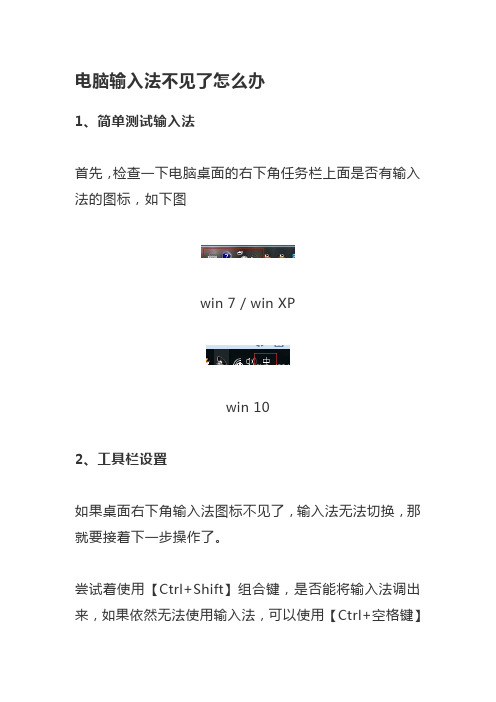
电脑输入法不见了怎么办1、简单测试输入法首先,检查一下电脑桌面的右下角任务栏上面是否有输入法的图标,如下图win 7 / win XPwin 102、工具栏设置如果桌面右下角输入法图标不见了,输入法无法切换,那就要接着下一步操作了。
尝试着使用【Ctrl+Shift】组合键,是否能将输入法调出来,如果依然无法使用输入法,可以使用【Ctrl+空格键】组合键来测试。
如果都无法使用,尝试以下操作:>> Win 7 / Win XP 用户在任务栏的空白处右键点击鼠标,选择:工具栏-->语言栏,如下图选中语言栏,前面的“√”就会打上了,这时再看一下输入法图标是不是已经出来了呢?>> Win 10 用户在任务栏上的空白区域点击右键,选择设置(如果不知道什么是任务栏,就去桌面最下面,一条深颜色的横条,你的QQ也会显示在上面)拉动滚动条,找到【打开或关闭系统图标】,点击一下找到输入指示,并打开3、控制面板设置如果这个时候桌面输入法还没有出来呢,那就要接着做第三步了。
打开控制面板,找到控制语言栏的选项卡,操作步骤如下:开始-->控制面板(win10用户可以在开始上点击鼠标右键,选择控制面板)-->时钟、语言和区域-->更改键盘或其他输入法,如下图。
如果你的界面不是上面的样子,而是类似下图这样的,需要点击右上角的【查看方式】,修改为【类别】在接下来弹出的窗口中进行一系列设置,将语言栏,即输入法图标调出来,操作步骤如下:>> win 7 / XP 用户键盘和语言-->更改键盘-->语言栏-->停靠于任务栏,具体如下图。
>> Win 10 用户点击左侧的【高级设置】,然后勾选【使用语言栏】4、注册表设置如果以上的设置依然不能解决你的问题,那就只能动用最后一步了,设置注册表。
但是注册表是一门很高深的学问,建议一般新手不要随便修改哦,可能会导致系统崩溃也不一定。
小键盘不见了恢复方案

如果你用的还是Windows 98、Windows Me的系统,有时输入法图标不见了,一般可以在输入法设置中找回来。依次单击“开始”→“设置”→“控制面板”,打开控制面板,在控制面板中双击“输入法”图标,在弹出的对话框下部,有一个“启动任务栏上的指示器”的选项,看看它前面的选择框内有没有一个对勾,没有就选上,然后用鼠标单击下方的“确定”按钮,输入法图标就会失而复得了。
最后提示一下,没有输入法图标,用快捷键一样可以操作输入法。Ctrl+Space(空格键)是在中、英文输入法之间切换;按Ctrl+Shift组合键可以依次显示系统安装的输入法。
*********************
第一种,右击任务栏->工具栏,看一下语言栏被打勾没有?
第二种,控制面板->区域和语言选项->语言->详细信息->高级:如果果系统配置中的关闭高级文字服务的勾被打上了,请把它去掉
第三种,打开任务管理器,结束explorer.exe进程,此时,桌面那些会消失,但任务管理器还在,选择 文件->新建任务(运行...),输入 explorer.exe,桌面会再次出现。
第四种,重启机器
********************
右键任务栏--工具--语言栏 选上这个
如果没出现的话,你要到控制面板--区域与语言栏--语言--详细信息--语言栏--在桌面上显示
方法2:依次单击“开始→设置→控制面板”,打开控制面板,在控制面板中单击“日期、时间、语言和区域设置”,单击“语言和区域设置”,弹出“语言和区域设置”对话框,单击“语言”标签,在“文字服务和输入语言”下单击“详细信息”按钮,弹出“文字服务和输入语言”对话框,单击“高级”标签,在“系统配置”下,把“关闭高级文字服务”前面的对号取消(看到下面的注释了没有,选中“会关闭语言栏”),单击“确定”按钮,输入法图标就回来了。
电脑桌面右下角输入法图标不见了怎么办
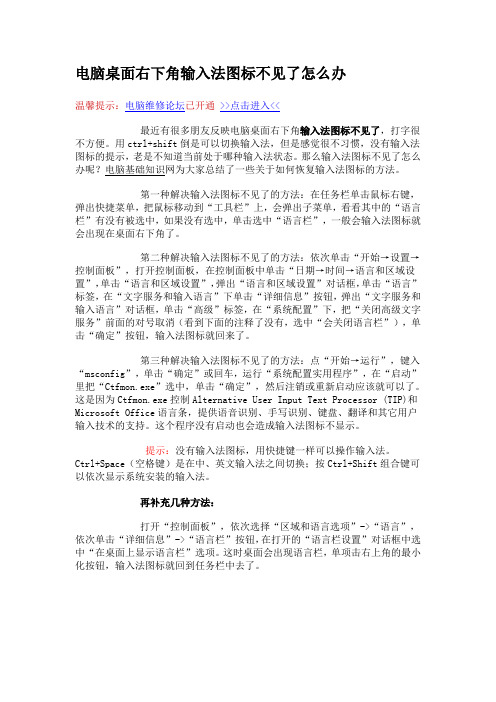
电脑桌面右下角输入法图标不见了怎么办温馨提示:电脑维修论坛已开通>>点击进入<<最近有很多朋友反映电脑桌面右下角输入法图标不见了,打字很不方便。
用ctrl+shift倒是可以切换输入法,但是感觉很不习惯,没有输入法图标的提示,老是不知道当前处于哪种输入法状态。
那么输入法图标不见了怎么办呢?电脑基础知识网为大家总结了一些关于如何恢复输入法图标的方法。
第一种解决输入法图标不见了的方法:在任务栏单击鼠标右键,弹出快捷菜单,把鼠标移动到“工具栏”上,会弹出子菜单,看看其中的“语言栏”有没有被选中,如果没有选中,单击选中“语言栏”,一般会输入法图标就会出现在桌面右下角了。
第二种解决输入法图标不见了的方法:依次单击“开始→设置→控制面板”,打开控制面板,在控制面板中单击“日期→时间→语言和区域设置”,单击“语言和区域设置”,弹出“语言和区域设置”对话框,单击“语言”标签,在“文字服务和输入语言”下单击“详细信息”按钮,弹出“文字服务和输入语言”对话框,单击“高级”标签,在“系统配置”下,把“关闭高级文字服务”前面的对号取消(看到下面的注释了没有,选中“会关闭语言栏”),单击“确定”按钮,输入法图标就回来了。
第三种解决输入法图标不见了的方法:点“开始→运行”,键入“msconfig”,单击“确定”或回车,运行“系统配置实用程序”,在“启动”里把“Ctfmon.exe”选中,单击“确定”,然后注销或重新启动应该就可以了。
这是因为Ctfmon.exe控制Alternative User Input Text Processor (TIP)和Microsoft Office语言条,提供语音识别、手写识别、键盘、翻译和其它用户输入技术的支持。
这个程序没有启动也会造成输入法图标不显示。
提示:没有输入法图标,用快捷键一样可以操作输入法。
Ctrl+Space(空格键)是在中、英文输入法之间切换;按Ctrl+Shift组合键可以依次显示系统安装的输入法。
电脑重启后输入法没了怎么办

电脑重启后输入法没了怎么办推荐文章点击宽带连接就自动重启怎么办热度:电脑重启启动不了提示Nobootabledevice应该怎么办热度:电脑重启开机后鼠标不能动没反应怎么办热度: win 10系统无法激活及自动重启怎么办热度:小米手机频繁自动重启怎么回事该怎么办热度:电脑桌面输入法不见了怎么办?遇到这样的问题之后,有人会选择重启,但是重启之后依然不能解决这个问题,怎么办呢?店铺为大家整理的电脑重启后输入法没了的相关资料,希望能帮助到大家!电脑重启后输入法没了的解决方法1、简单测试输入法首先,检查一下电脑桌面的右下角任务栏上面是否有输入法的图标,如下图2、工具栏设置如果桌面右下角输入法图标不见了,输入法无法切换,那就要接着下一步操作了。
尝试着使用“Ctrl+Shitft”组合键,是否能将输入法调出来,如果依然无法使用输入法,可以使用“Ctrl+空格键”组合键来测试。
在任务栏的空白处右键点击鼠标,选择:工具栏-->语言栏,如下图选中语言栏,前面的“√”就会打上了,这时再看一下输入法图标是不是已经出来了呢?3、控制面板设置如果这个时候桌面输入法还没有出来呢,那就要接着做第三步了。
打开控制面板,找到控制语言栏的选项卡,操作步骤如下:开始-->控制面板-->时钟、语言和区域-->更改键盘或其他输入法,如下图。
在接下来弹出的窗口中进行一系列设置,将语言栏,即输入法图标调出来,操作步骤如下:键盘和语言-->更改键盘-->语言栏-->停靠于任务栏,具体如下图。
最后点击确定,即可生效。
看看输入法图标是不是出来了呢?尝试一下能否切换输入法呢?4、进程设置以上对于新手来说也是很简单的一个操作,只要对系统有稍微的了解,完全是小菜一碟。
但是,如果以上的步骤还不生效,那又该如何呢?我们知道,每个正在执行的程序都会有一个进程,而现在电脑桌面输入法不见了,是不是进程被关闭了呢?如果被关闭了是不是可以通过添加进程来解决问题呢?一起来看看就能得到答案啦。
电脑上怎么找回输入法

电脑上怎么找回输入法
输入法一般在电脑山都有安装,很多人不知道怎么才能调出输入法,怎么修改输入法的快捷键。
下面和店铺一起来学习一下吧。
电脑上找回输入法的步骤
首先,确保电脑上装有一种输入法。
没有的话在浏览器上搜索下载输入法,找到喜欢的输入法进行安装操作。
选中第一张图中红色框输入法,右键点击设置,出现此对话框。
选择高级键设置选项,这里有输入法之间的切换,且在更改按键顺序中,切换键盘布局通俗说就是怎么让输入法调出来的快捷方式,默认是ctrl+shift。
4按快捷键ctrl+shift后,输入法不显示了。
再按一下ctrl+shift后,输入法又出来了。
输入法不见了怎么调出来 - 用系统文件修复工具

输入法不见了怎么调出来,用可牛杀毒系统文件修复工具轻松解决输入法不见了怎么调出来,输入法图标不见了?是输入法感染型木马在作怪!近日,可牛杀毒安全专家在接到大量用户反馈如下问题- 开机后“输入法不见了”“输入法图标不见了”据可牛杀毒安全专家分析发现,该症状系“输入法”感染型木马所致,截止目前祸及用户已愈数十万。
通过可牛杀毒安全专家对病毒进行分析得知,该病毒是一款网游盗号木马,以感染输入法相关的系统文件为依托绕过普通安全软件的检查,达到盗号牟利的目的。
针对的游戏有:魔兽世界,地下城与勇士(DNF),梦幻西游等。
桌面任务栏右侧的输入法状态不见了(也就是输入法不见了,输入法图标不见了)通常需要复杂的操作才能恢复,现在只需使用可牛杀毒系统文件修复工具就能一键解决。
立即下载>>开机后发现输入法不见了怎么调出来?,输入法图标不见了!还找不到系统文件!一位网友在可牛杀毒用户群中发言道:“昨天我在网上找到一款DNF外挂,运行后文件自动消失了。
当时我没太在意,今天一早刚一开电脑我突然发现,系统里的输入法不见了,输入法图标也不见了!而且还找不到系统文件!网友告诉我肯定是中毒了。
”据可牛杀毒安全专家介绍:“ctfmon.exe”是微软Office产品套装的一部分,是有关输入法的一个可执行程序。
它可以选择用户文字输入法程序,和微软Office XP语言条。
系统默认情况下是随电脑开机而自动启动的。
输入法感染型木马的制作者正是利用了“ctfmon.exe”随机自动启动的特点,绕过传统杀毒软件的查杀,对用户电脑进行侵害。
据受害用户反映,输入法感染型木马不仅会盗取网络游戏、即时通信等账号给用户带来虚拟财产的损失,还可能盗取网银密码、账号,给用户带来直接的经济损失。
输入法不见了怎么调出来?可牛杀毒系统文件修复工具来解决由于传统杀毒软件往往“只管查杀不管修复”,使用后经常发生系统文件丢失的现象。
而“ctfmon.exe”输入法相关程序的丢失,将造成输入法无法正常切换等异常行为。
电脑开机后搜狗拼音输入法不见了的解决方法
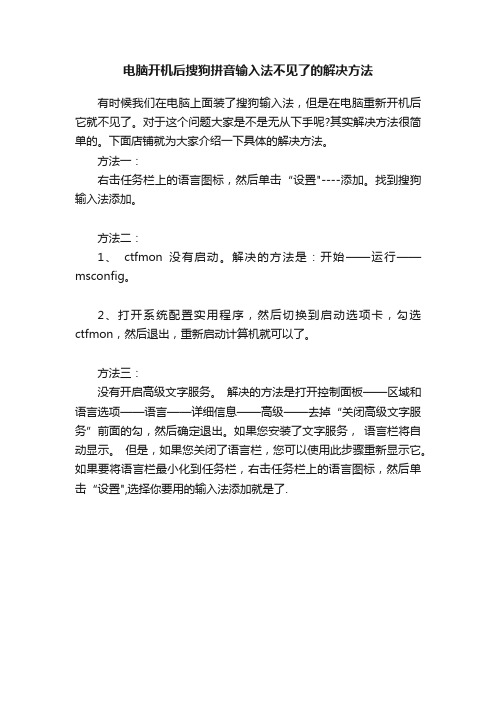
电脑开机后搜狗拼音输入法不见了的解决方法
有时候我们在电脑上面装了搜狗输入法,但是在电脑重新开机后它就不见了。
对于这个问题大家是不是无从下手呢?其实解决方法很简单的。
下面店铺就为大家介绍一下具体的解决方法。
方法一:
右击任务栏上的语言图标,然后单击“设置"----添加。
找到搜狗输入法添加。
方法二:
1、ctfmon没有启动。
解决的方法是:开始——运行——msconfig。
2、打开系统配置实用程序,然后切换到启动选项卡,勾选ctfmon,然后退出,重新启动计算机就可以了。
方法三:
没有开启高级文字服务。
解决的方法是打开控制面板——区域和语言选项——语言——详细信息——高级——去掉“关闭高级文字服务”前面的勾,然后确定退出。
如果您安装了文字服务,语言栏将自动显示。
但是,如果您关闭了语言栏,您可以使用此步骤重新显示它。
如果要将语言栏最小化到任务栏,右击任务栏上的语言图标,然后单击“设置",选择你要用的输入法添加就是了.。
电脑重启后搜狗输入法不见了怎么办

电脑重启后搜狗输入法不见了怎么办
有很多小伙伴反映电脑重启后搜狗输入法消失不见了,不用担心,解决方法很简单,下面就由店铺跟大家分享一下吧,欢迎大家来阅读学习。
电脑重启后搜狗输入法不见了怎么办
鼠标点击电脑桌面上的“开始”按钮(在电脑屏幕的左下角位置),系统会展示出开始菜单选项(另外的一个方法是通过键盘操作,按windows健),如图所示:
在展示出的菜单中有个“搜索框”(默认情况下里面的文字是:搜索程序和文件),我们在这个搜索框内输入“输入法”三个字(可以切换其他的输入法进行汉字输入),系统就会自动带出“输入法管理器”和“输入法修复器”选项,我们点击选择“输入法修复器”,如图所示:点击选择“输入法修复器”后,系统自动弹出一个对话框,我们直接点击“一键修复”按钮,即可开始搜狗输入法的修复处理。
如图所示:
我们等待程序自动修复完成,我们还可以看到修复的结果。
修复完成后,我们关闭该对话框,然后再进行输入法的切换,你会发现原来消失的搜狗输入法又回来了。
如图所示:
除了上面使用“输入法修复器”,我们还可以使用“输入法管理器”进行输入法重置,按照步骤我们选择“输入法管理器”,系统还会弹出对话框,我们点击“确”定按钮,即可完成输入法的重置。
完成后,你会发现该方法也可以解决该问题。
如图所示:。
电脑上的打字图标不见了怎么办

电脑上的打字图标不见了怎么办
电脑上的打字图标没了,只能出现系统自带的ABC或者英文小键盘的时候怎么办呢?下面是店铺给大家整理的一些有关电脑上的打字图标不见了的解决方法,希望对大家有帮助!
电脑上的打字图标不见了的解决方法一
当碰到想用的输入法突然找不到或者不能用的时候,我们可以先检查一下电脑右下角工具栏这里,代表输入法的小图标是不是还在。
看图认识一下。
如果小图标还在,只是单纯的切换不了输入法,这里介绍两种简单的办法:一:用鼠标点击代表输入法的小图标,例:我的S,选择需要的输入法点击就可以了;二:点击小三角,设置,点击键设置,然后选择自己习惯的切换方式就行了。
看图详细介绍:
如果小图标不在了,好吧稍微麻烦点,这里呢也为大家介绍两种最简单的办法:一:在电脑下边的蓝条上右击,也就在工具栏这里右击一下,鼠标在“”工具栏“放一下,然后顺着挪到”“语言栏”这里,如果没有对号就点击一下给他打个对号。
看不明白的可以看图,更清楚。
电脑上的打字图标不见了的解决方法二
如果打钩不管用或者本身就有个对号,那么我们点击(左键单击)左下角的“开始”--设置----控制面板----区域和语言选项(双击)---语言---详细信息---语言栏,最后别忘了确定。
如果在语言栏中没找到自己需要的输入法,那么就先去检查检查是不是被删掉了,或者重新下载一个吧。
END。
电脑右下角输入法不见了怎么办输入法不见了怎么调出来简单教程

电脑右下角输入法不见了怎么办输入法不见了怎么调出来简单教程很多人的电脑会出现输入法不见了?是什么原因呢?有时候使用软件程序出错之后,电脑右下角的输入法不见了,那么此类问题该怎么解决呢?对很多新手来说,类似这些问题是致命的,不知为什么输入法图标不见了,很着急又很无奈怎么也不能调出输入法。
用电脑鼠标在输入法语言栏上可选输入法,但用ctrl+shift就是无法切换出来输入法,没有一点反应,那么输入法图标不见了怎么办呢?个人总结了下输入法图标不见了怎么办的方法,常见的总共有5种:输入法不见了怎么办方法一:用ctrl+shift切换不起作用,可以用“ctrl+空格”键测试下。
输入法不见了怎么办方法二:用鼠标右击任务栏任意空白处--选择工具栏--在选语言栏画对号即可。
输入法不见了怎么办?输入法不见了怎么办方法三:首先打开文字服务1.单击左下角开始,选择“时钟、语言和区域“;2.点击“区域或语言”下方的“更改键盘或其他输入方法”;3.选择"选择键盘和语言"栏,点击"更改键盘";4.选择"语言栏“,选择”停靠于任务栏“,点击确定。
图见下方:输入法不见了怎么办图1输入法不见了怎么办图2输入法不见了怎么办图3输入法不见了怎么办方法四:可以按照以下的操作步骤:任务栏----右击----工具栏---单击“语言栏”如果任务栏中没语言栏了,就先开始---运行---输入----ctfmon---确定输入法不见了怎么办方法五:如果还没有的话只能从注册表上来修改,单击“开始”,选择“运行”,输入“regedit”打开注册表编辑器,定位到HKEY_CURRENT_USERSoftwareMicrosoft WindowsCurrentVersionRun,然后在右边点击鼠标右键,选择新建—字符串值,在名称里面输入ctfmon.exe,双击ctfmon.exe,输入C:WindowsSystem32ctfmon.exe,重新启动计算机,问题可以解决。
win8电脑输入法不见了怎么办
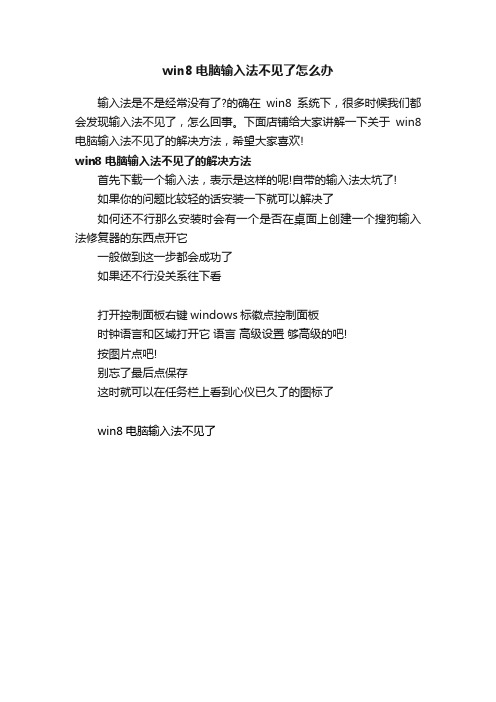
win8电脑输入法不见了怎么办
输入法是不是经常没有了?的确在win8系统下,很多时候我们都会发现输入法不见了,怎么回事。
下面店铺给大家讲解一下关于win8电脑输入法不见了的解决方法,希望大家喜欢!
win8电脑输入法不见了的解决方法
首先下载一个输入法,表示是这样的呢!自带的输入法太坑了!
如果你的问题比较轻的话安装一下就可以解决了
如何还不行那么安装时会有一个是否在桌面上创建一个搜狗输入法修复器的东西点开它
一般做到这一步都会成功了
如果还不行没关系往下看
打开控制面板右键windows标徽点控制面板
时钟语言和区域打开它语言高级设置够高级的吧!
按图片点吧!
别忘了最后点保存
这时就可以在任务栏上看到心仪已久了的图标了
win8电脑输入法不见了。
解决电脑任务栏输入法不见了的三种方法

解决电脑任务栏输入法不见了的三种方法在电脑普及率很高的现在,我们经常使用电脑的过程中会遇到这样那样的问题,让我们无法解决。
例如,我们常用的输入法,有时候就消失了,让我们束手无策。
那遇到这样的问题怎么解决呢,下面就给大家介绍三种方法:第一种方法:1、在任务栏的任一空白处单击鼠标右键;2、将鼠标平移至“工具栏”,出现子菜单;3、平移鼠标将子菜单里的“语言栏”勾上。
语言栏前面有√才代表是设置成功显示了,否则桌面上的语言栏就隐藏了,之后就可以在桌面右下角看到语言栏了,我们可以点击语言栏来选择需要的输入法,也可以使用按ctrl+shift切换输入法了。
第二种方法:1、打开“开始”菜单,单击“控制面板”;2、单击“日期、时间、语言和区域设置”;3、单击“区域和语言选项”;4、在出现的“区域和语言选项”对话框中,单击“语言”选项中的“详细信息”;5、单击“首选项”中的“语言栏”;6、将“在桌面上显示语言栏”前的√勾上。
(如果发现“在桌面上显示语言栏”前的√已经是勾上状态,那么可以先将√去掉,点击确认,然后再按照上面的步骤重新设置一下,有的时候也是会遇到这种情况的)第三种方法:添加输入法1、造成这种问题也有可能是语言栏显示位置不对。
2、如果你没有删除过输入法,那么上面的方法就不管用了,你得看看是不是“语言栏”的停靠位置存在间题。
3、你应该点击上图中头部的“语言栏”选项卡来检查一下,通常?挚鱿掠Ω醚≈小巴?坑谌挝窭浮辈呕嵯允臼淙敕ǎ?/p>以上就是小编为大家带来的关于任务栏输入法图标不见了的解决方法介绍了,文中一共出现了三种解决方法。
每种解决方法都非常简单,大家可以根据情况进行选择。
现在网络这么发达,当大家遇到电脑上的一些小问题时也不一定需要把电脑拿到店里维修这么麻烦,其实只需要上网搜索一下,一般的问题都是可以得到解决的,毕竟你出现的问题大多数人都遇到过。
任务栏系统托盘区的输入法图标不见了
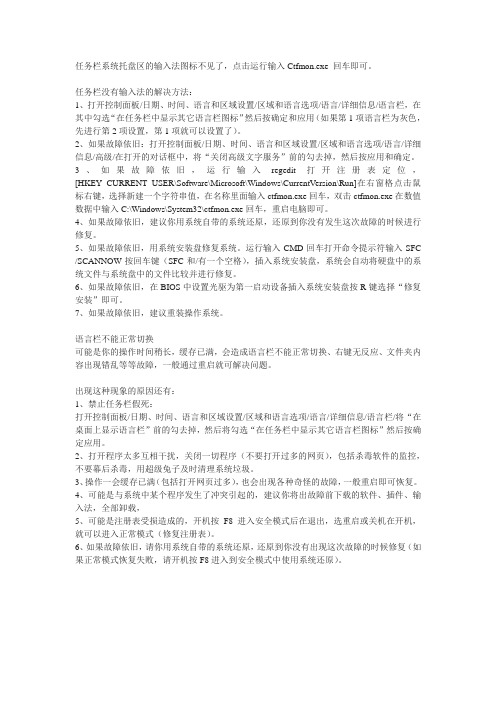
任务栏系统托盘区的输入法图标不见了,点击运行输入Ctfmon.exe 回车即可。
任务栏没有输入法的解决方法:1、打开控制面板/日期、时间、语言和区域设置/区域和语言选项/语言/详细信息/语言栏,在其中勾选“在任务栏中显示其它语言栏图标”然后按确定和应用(如果第1项语言栏为灰色,先进行第2项设置,第1项就可以设置了)。
2、如果故障依旧:打开控制面板/日期、时间、语言和区域设置/区域和语言选项/语言/详细信息/高级/在打开的对话框中,将“关闭高级文字服务”前的勾去掉,然后按应用和确定。
3、如果故障依旧,运行输入regedit打开注册表定位,[HKEY_CURRENT_USER\Software\Microsoft\Windows\CurrentVersion\Run]在右窗格点击鼠标右键,选择新建一个字符串值,在名称里面输入ctfmon.exe回车,双击ctfmon.exe在数值数据中输入C:\Windows\System32\ctfmon.exe回车,重启电脑即可。
4、如果故障依旧,建议你用系统自带的系统还原,还原到你没有发生这次故障的时候进行修复。
5、如果故障依旧,用系统安装盘修复系统。
运行输入CMD回车打开命令提示符输入SFC /SCANNOW按回车键(SFC和/有一个空格),插入系统安装盘,系统会自动将硬盘中的系统文件与系统盘中的文件比较并进行修复。
6、如果故障依旧,在BIOS中设置光驱为第一启动设备插入系统安装盘按R键选择“修复安装”即可。
7、如果故障依旧,建议重装操作系统。
语言栏不能正常切换可能是你的操作时间稍长,缓存已满,会造成语言栏不能正常切换、右键无反应、文件夹内容出现错乱等等故障,一般通过重启就可解决问题。
出现这种现象的原因还有:1、禁止任务栏假死:打开控制面板/日期、时间、语言和区域设置/区域和语言选项/语言/详细信息/语言栏/将“在桌面上显示语言栏”前的勾去掉,然后将勾选“在任务栏中显示其它语言栏图标”然后按确定应用。
解决任务栏中输入法消失了调不出来等问题

解决任务栏中输入法消失了调不出来Khh sd编辑一、任务栏输入法(语言栏)不显示问题解决方法:1、禁用了语言栏在任务栏显示:在任务栏单击鼠标右键,弹出快捷菜单,把鼠标移动到“工具栏”上,会弹出子菜单,看看其中的“语言栏”有没有被选中,如果没有选中,单击选中“语言栏”,一般会显示输入法图标。
2、启用了高级文字服务:这种情况比较多见。
打开控制面板(依次单击“开始→设置→控制面板”),在控制面板中单击“日期、时间、语言和区域设置”,单击“语言和区域设置”,弹出“语言和区域设置”对话框,单击“语言”标签,在“文字服务和输入语言”下单击“详细信息”按钮,弹出“文字服务和输入语言”对话框,单击“高级”标签,在“系统配置”下,把“关闭高级文字服务”前面的对号取消(即“兼容配置”和“系统配置”两个都不要选。
“系统配置”如果选中则会关闭语言栏)确定。
再点“设置”选项卡,点“首选项·语言栏”把1、3项勾上,单击“确定”按钮,输入法图标就回来了。
3、系统没有启用microsoft输入法服务:点“开始→运行”,键入“msconfig”,单击“确定”或回车,运行“系统配置实用程序”,在“启动”里把“Ctfmon.exe”选中,单击“确定”(也可以直接在“开始--运行”--输入“ctfmon.exe”回车,再输入“msconfig”--启动,把“ctfmon.exe”钩上),然后注销或重新启动应该就可以了。
这是因为Ctfmon.exe控制Alternative User Input T ext Processor (TIP)和Microsoft Office语言条,提供语音识别、手写识别、键盘、翻译和其它用户输入技术的支持。
这个程序没有启动也会造成输入法图标不显示。
4、系统输入法服务被改:可以在开始--运行--输入regsvr32 msutb.dll试试。
或者:开始--运行--regedit ,然后找到“HKEY_USERS\.DEFAULT\Control Panel\Input Method”分支,将右边窗口中的“Show Status”的键值修改成“1”(“0”为不显示状态条,“1”为显示状态条),重启系统,看看是不是出来了。
电脑输入法图标消失不见了怎么办

电脑输入法图标消失不见了怎么办
电脑输入法图标消失不见了怎么办?很多朋友还不是很清楚,其实方法很简单的,下面小编就为大家详细介绍一下吧,希望可以帮到有需要的朋友哦!
电脑输入法图标消失不见了怎么办?
1、点击开始按钮,找到【控制面板】后点击进入。
2、在所有控制面板项中,点击【区域和语言】选项。
3、进入区域与语言对话框后,点击【键盘和语言】。
4、在键盘和语言对话框内,点击【更改键盘】,进入文本服务和输入语言对话框。
5、在接着出现的文本服务和输入语言对话框内点击【语言栏】选项,并同时对【停靠于任务栏】进行点选,点选完毕后点击【确定】。
很多人的电脑经常出现输入法图标不见了怎么办

很多人的电脑经常出现输入法图标不见了怎么办?网友:我今天早上打开电脑。
不知为什么输入法图标不见了,很着急有很无奈怎么也找不着?用电脑鼠标在输入法语言栏上可选输入法,但用 ctrl+shift 就是无法切换出来输入法,没有一点反应?我个人总结了下输入法图标不见了怎么办的方法,常见的总共有5种:输入法图标不见了怎么办方法一:用ctrl+shift切换不起作用,可以用“ctrl+空格”键测试下。
输入法图标不见了怎么办方法二:用鼠标右击任务栏任意空白处-选择工具栏-在选语言栏画对号即可。
输入法图标不见了怎么办方法三:首先打开文字服务1.单击左下角开始,选择设置,再单击控制面板,然后双击“区域和语言选项”。
2.在语言选项卡上的“文字服务和输入语言”下,单击详细信息。
3.在首选项下,单击语言栏。
4,选择“关闭高级文字服务”复选框,,把里面的钩去掉后就显示输入法了。
输入法图标不见了怎么办方法四:其次设置语言栏的输入法1.单击开始,单击控制面板,然后双击“区域和语言选项”。
2.在语言选项卡上,在“文字服务和输入语言”下,单击详细信息。
3.在首选项下,单击语言栏。
4.选择“在桌面上显示语言栏”复选框。
如果您安装了文字服务,语言栏将自动显示。
但是,如果您关闭了语言栏,您可以使用此步骤重新显示它。
如果要将语言栏最小化到任务栏,右击任务栏上的语言图标,然后单击“设置",选择你要用的输入法添加就是了.输入法图标不见了怎么办方法五:任务栏----右击----工具栏---单击“语言栏”如果任务栏中没语言栏了,就先开始---运行---输入----ctfmon---确定输入法图标不见了怎么办方法六:如果还没有的话只能从注册表上来修改,单击“开始”,选择“运行”,输入“regedit”打开注册表编辑器,定位到HKEY_CURRENT_USERSoftwareMicrosoft WindowsCurrentVersionRun,然后在右边点击鼠标右键,选择新建—字符串值,在名称里面输入ctfmon.exe,双击ctfmon.exe,输入C:WindowsSystem32ctfmon.exe,重新启动计算机,问题可以解决。
电脑输入法不见了怎么调出来

电脑输入法不见了怎么调出来
如果电脑的输入法不见了,你可以按照以下步骤尝试调出来:
1. 检查任务栏:在屏幕底部的任务栏上查看是否有输入法图标,如果有,点击即可打开输入法。
2. 使用快捷键:常见的快捷键可以打开输入法,例如使用“Ctrl + Shift”组合键或“Alt + Shift”组合键,按下之后循环切换输入法。
3. 在系统设置中查找:如果你找不到输入法图标或无法通过快捷键打开,可以尝试在系统设置中查找。
在Windows系统中,打开控制面板,选择“时钟、语言和区域”(或类似名称),点击“区域和语言”选项,然后选择“键盘和语言”选项,再点击“更改键盘”按钮,最后选择你想要使用的输入法。
4. 重新安装输入法:如果以上方法都无效,你可以考虑重新安装输入法。
首先,打开控制面板,进入“程序和功能”选项,选择你想要重新安装的输入法,在上方选择“卸载”选项卸载输入法。
然后,重新下载并安装输入法。
如果以上方法仍然无法解决问题,建议咨询电脑维修专业人士或联系输入法官方客服寻求帮助。
